Với hướng dẫn này mình sẽ chỉ các bạn tạo hiệu ứng neon trong photoshop đơn giản chỉ với vài bước thiết lập trong bảng layer style và kết hợp với texture A Brick Wall sẽ cho bạn một kết quả bất ngờ. Nào, chúng ta bắt đầu!

Bước 1: Tạo tài liệu mới với kích thước 1200 x 600px, độ phân giải 72dpi. Bạn mở A Brick Wall, copy và paste vào file của mình. Dùng Ctrl + T để resize lại kích thước cho tới khi bạn thấy vừa í, sau đó, dùng phím Ctrl + L để thay đổi màu sắc cho đẹp hơn.


Bước 2: Bước này chúng ta sẽ tạo chữ Neon, bạn dùng công cụ (T) để vẽ chữ, mình sử dụng font “Impact” và thiết lập các thông số chữ như hình.
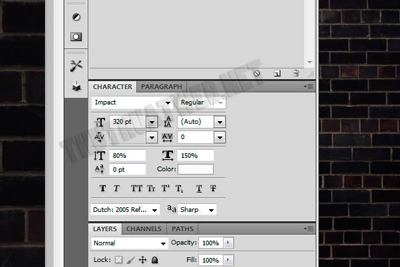
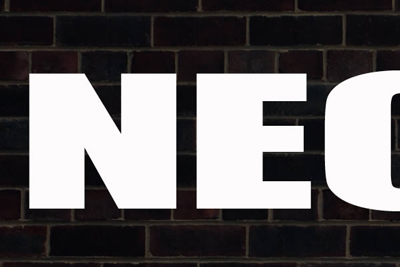
Bước 3: Bây giờ chúng ta sẽ áp các hiệu ứng cho chữ
Stroke:
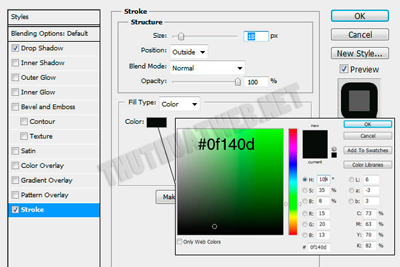
Drop Shadow:
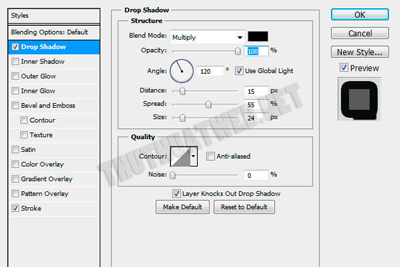
Bước 4: Tiếp tục chúng ta sẽ tạo Pattern để áp cho chữ. Để làm được điều này, bạn tạo kích thước mới 10 x 10px, sau đó phóng to nó lên 3200% bằng phím Ctrl + +. Sử dụng brush đầu cọ cứng, size 1px vẽ 2 đường màu đen giống nhau như hình dưới. Bây giờ chúng ta sẽ save pattern này bằng cách vào Edit > Define pattern và đặt tên là Grill pattern. Đóng tài liệu này lại.
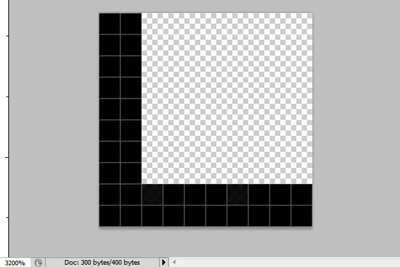
Bước 5: Nhân đôi layer chữ ở bước 3, sau đó xóa layer style đi để áp dụng hiệu ứng mới cho nó như sau
Bevel and Emboss:
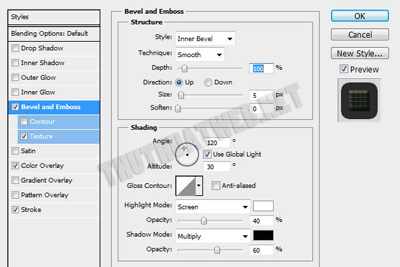
Texture:
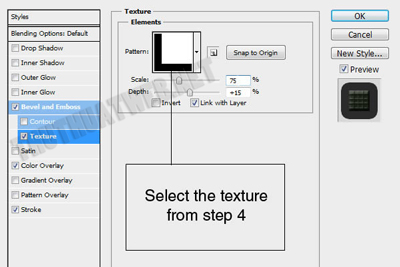
Color Overlay:
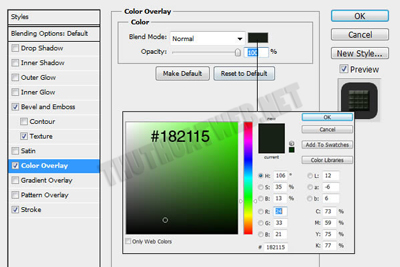
Stroke:
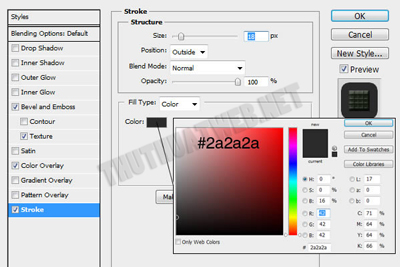
Bước 6: Để tạo khối 3D cho văn bản, bạn di chuyển layer text copy (bước 5) lên 5px, bằng cách chọn lại công cụ Move tool và nhấn phím mũi tên đi lên 5 lần.

Bước 7: Trước khi áp dụng hiệu ứng neon cho nó bạn cần nhân đôi layer text (layer ở bước 3 hoặc bước 5), sau đó xóa layer style đi để áp dụng hiệu ứng mới.
Stroke:
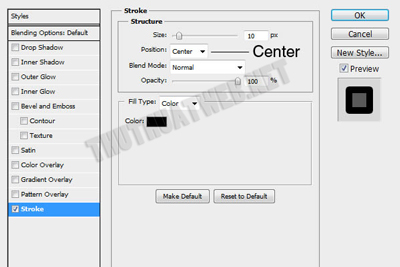
Tiếp tục, Right click trên “fx” của layer này và chọn “Create layer”
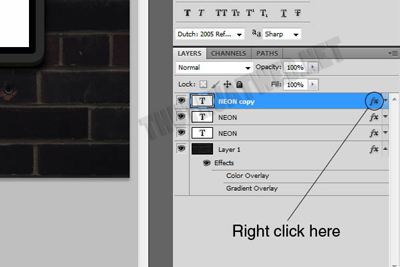
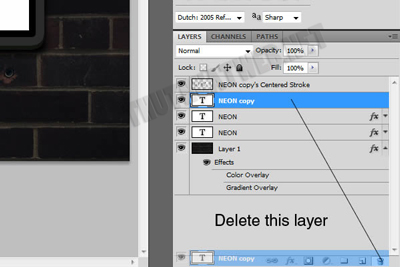
Bước 8: Bây giờ chúng ta sẽ áp dụng hiệu ứng neon trên layer mà chúng ta vừa làm ở bước 7. Thiết lập cho nó các hiệu ứng sau
Drop shadow:
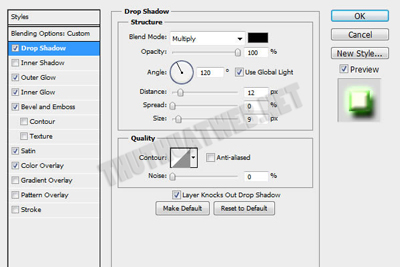
Outer Glow:
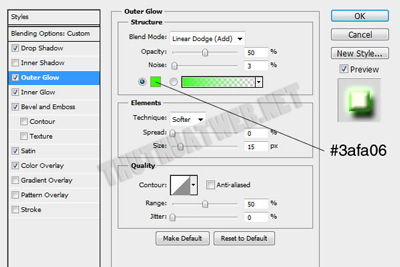
Inner Glow:
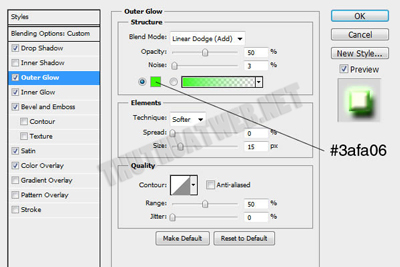
Bevel and Emboss:
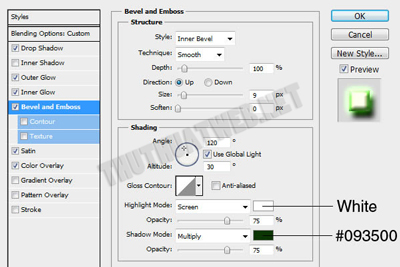
Satin: 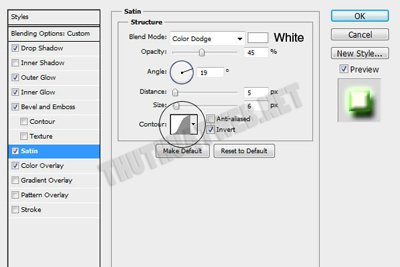
Color Overlay:
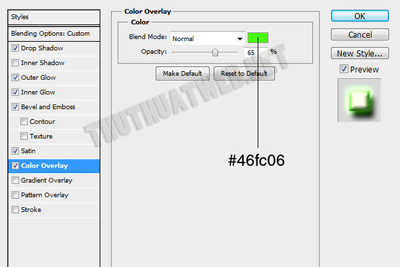
Bước 9: Chọn công cụ “Eraser tool”(e) và xóa một phần từ neon để cho nó trông thực tế hơn. Bạn cũng có thể dùng brush với đầu cọ cứng để bẻ cong một vài điểm.

Bước 10: Để tăng thêm tính hoàn mỹ, bạn có thể vẽ thêm cho nó một vài sợi dây leo (hì, mình gọi thế này cho nó màu mè hoa lá hẹ xíu). Bạn dùng brush với đầu cọ cứng, kích thước 4px để vẽ dây leo. Và áp dụng hiệu ứng sau
Drop shadow:
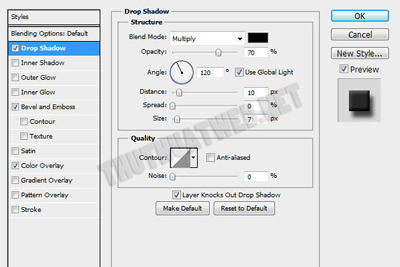
Bevel and Emboss:
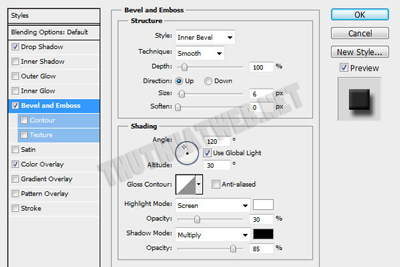
Color Overlay:
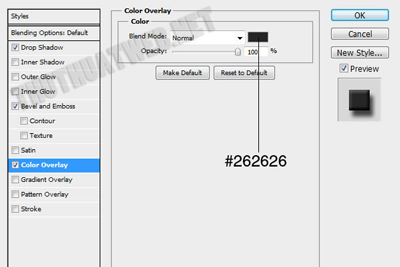
và đây là kết quả của dây leo nè

Bước 11: Nãy giờ chúng ta chỉ chúng ý tới hiệu ứng cho chữ neon mà “bỏ mặc” background. Để làm cho hiệu ứng trể nên lung linh và bừng sáng là sự góp mặt không nhỏ của nền, vì thế bạn hãy cho A brick wall hiệu ứng Gradient Overlay
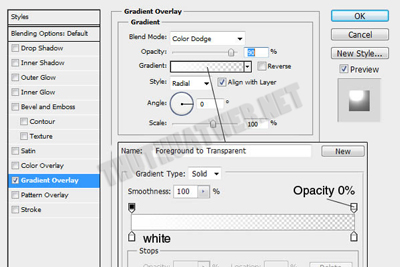
Chỉ với 11 đơn giản này bạn sẽ được một hiệu ứng neon sáng rực thế này nè, đơn giản phải hem nào?

Hãy thử tự mình làm lại mà không nhìn hướng dẫn để kỹ năng càng được hoàn thiện.
Chúc các bạn thành công!
hieu ung chu text effect hieu ung chu neon neon text efect
Tin Tức Liên Quan
Tạo icon RSS bóng bẩy
Trong bài viết này chúng ta sẽ tạo một biểu tượng rss đầy màu sắc và cực kỳ bóng bẩy cho blog của bạn

Tạo chữ màu bạc tỏa sáng bằng photoshop
Trong bài viết này bạn sẽ có thể tự tay làm một hiệu ứng chữ đẹp mắt cho website hay blog của bạn, với chữ màu bạc tỏa sáng cực kỳ đẹp mắt.

Tạo chữ phát sáng nhiều màu sắc
Với hướng dẫn này mình sẽ chỉ các bạn tạo hiệu ứng chữ phát sáng với nhiều màu sắc lấp lánh như hình dưới, chỉ với 5 bước đơn giản thui, nào bắt đầu bạn nhé

Mẹo ghép ảnh cực cool bằng Photoshop
Bài hướng dẫn giúp bạn có được những bức ảnh ghép ấn tượng với thao tác đơn giản

Tự tay làm danh thiếp cực pro bằng Photoshop
Thủ thuật này sẽ giúp bạn thiết kế danh thiếp có giao diện chuyên nghiệp, hiện đại mà không cần phải có quá nhiều kiến thức về đồ họa mà chỉ bằng Photoshop và vài bước thao tác đơn giản

Tạo button đơn giản cho web bằng Photoshop
Trong bài viết này chúng ta sẽ tự tay làm một button đơn giản cho website hay blog của bạn chỉ với vài bước đơn giản

Mẹo tạo chữ kim loại 3D
Chỉ với vài bước đơn giản mình sẽ giúp các bạn tạo logo chữ kim loại hiệu ứng 3D cho website của mình, rất chi là dễ dàng lun, cùng thực hiện theo nhé

Tạo Abstract Wormhole Background
Hôm nay, mình sẽ chỉ các bạn cách sử dụng brush và điều chỉnh các lớp trong photoshop cs5, bạn có thể bạo ra một hình nền trừu tượng

Hiệu ứng chữ băng
Hôm nay, hy vọng rằng những hướng dẫn sau đây sẽ truyền cảm hứng cho bạn để tạo thêm một số hiệu ứng ice cho thiết kế của bạn

